直接打印网络文件夹中的文件
可以从机器触摸屏中指定并打印网络文件夹中的文件。
即使未创建网络文件夹,直接输入或参照工作组中到文件夹的路径可访问网络文件夹。
要创建网络文件夹:
在“设置(管理员)”中,选择[系统设置]→[打印机设置]→[直接打印设置(网络文件夹)]。
当您选择一个暗码PDF文件时,您必须在工作状况屏幕中输入密码才能开始打印。
打印暗码PDF文件
打印在机器设置中已配置网络文件夹中的文件
轻击[文件获取]键。
轻击操作面板上的[从网络文件夹选择文件打印]键。
轻击操作面板上的[打开创建的网络文件夹。]键,然后轻击要访问的网络文件夹。
如果弹出一个屏幕让您输入用户名和密码,请与您的服务器管理员确认,并输入正确的用户名和密码。
- 轻击[直接输入文件夹路径]键时,会显示允许直接输入网络文件夹路径的屏幕。有关更多信息,请参阅“
直接输入网络文件夹路径”。
- 依次选择工作组、服务器和网络文件夹时,可以访问网络文件夹。有关更多信息,请参阅“
参照网络文件夹路径”。
轻击想要打印文件的按键,然后轻击操作面板上的[更改设置进行打印]键。
- 打印多个文件时,轻击想要打印文件的按键,然后轻击操作面板上的[打印]。
- 图标
 显示在可打印的文件按键的左侧。
显示在可打印的文件按键的左侧。
- 图标
 显示在网络文件夹中的文件夹按键的左侧。要显示文件夹或文件夹中的文件,请轻击该键。
显示在网络文件夹中的文件夹按键的左侧。要显示文件夹或文件夹中的文件,请轻击该键。
- 轻击操作面板中的[按文件类型过滤]时,将显示指定文件格式的屏幕。
选择要缩小范围的文件格式,然后轻击[OK]键以显示缩小到所选文件格式的文件列表。您可以在[其它]中选择其它文件类型。
- 无论外围设备的状态如何,通过缩小列表范围选择的文件格式总是相同的。根据设备的状态,有些文件格式可能无法使用。
- 总共可显示100个文件和文件夹按键。
- 轻击
 上移一个文件夹等级。
上移一个文件夹等级。
- 若要返回到网络文件夹选择屏幕,请轻击
 。
。
- 轻击
 切换至缩略图。
切换至缩略图。
- 轻击[文件名或文件夹名]键,可改变屏幕上显示的文件和文件夹的顺序。每次轻击时,按键顺序将在升序和降序排列之间变化。
- 轻击操作面板中的[按文件类型过滤]时,将显示指定文件格式的屏幕。选择要缩小范围的文件格式,然后轻击[OK]键以显示缩小到所选文件格式的文件列表。
您可以在[其它]中选择其它文件格式。
- 无论外围设备的安装状态如何,通过缩小列表范围选择的文件格式总是相同的。根据机器的状态,有些文件格式无法使用。当您选择了本机不支持打印的文件格式时,[开始]键会变灰,您将无法打印。
选择打印条件。
- 如果在步骤4中选择了多个文件,只可选择打印数。
- 如果选择步骤4中包含打印条件的PS或PCL文件,该文件中的打印条件将被优先。
轻击[开始]键。
所选文件被传输后打印开始。
直接输入网络文件夹路径
轻击“打印在机器设置中已配置网络文件夹中的文件”步骤3中的[直接输入文件夹路径]。
输入文件夹路径、用户名和密码。
访问网络文件夹。
有关打印步骤,请参阅“打印在机器设置中已配置网络文件夹中的文件”的步骤4-6。
参照网络文件夹路径
轻击“打印在机器设置中已配置网络文件夹中的文件”步骤3中的想访问的工作组按键。
轻击您想访问的服务器或计算机按键。
如果弹出一个屏幕让您输入用户名和密码,请与您的服务器管理员确认,并输入正确的用户名和密码。
轻击您想访问的网络文件夹的按键。
访问网络文件夹。
有关打印步骤,请参阅“
打印在机器设置中已配置网络文件夹中的文件”的步骤4-6。
- 轻击
 图标并输入关键字来搜索工作组、服务器或网络文件夹。要输入文本,请参阅“
通过直接输入保存地址”。
图标并输入关键字来搜索工作组、服务器或网络文件夹。要输入文本,请参阅“
通过直接输入保存地址”。
- 总共可显示100个任务组、100个服务器和100个网络文件夹。
- 轻击
 上移一个文件夹等级。
上移一个文件夹等级。
- 若要返回到工作组选择屏幕,请轻击
 。
。
 显示在可打印的文件按键的左侧。
显示在可打印的文件按键的左侧。 显示在网络文件夹中的文件夹按键的左侧。要显示文件夹或文件夹中的文件,请轻击该键。
显示在网络文件夹中的文件夹按键的左侧。要显示文件夹或文件夹中的文件,请轻击该键。 上移一个文件夹等级。
上移一个文件夹等级。 。
。 切换至缩略图。
切换至缩略图。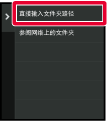
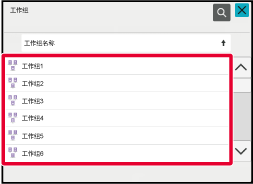
 图标并输入关键字来搜索工作组、服务器或网络文件夹。要输入文本,请参阅“
通过直接输入保存地址”。
图标并输入关键字来搜索工作组、服务器或网络文件夹。要输入文本,请参阅“
通过直接输入保存地址”。 上移一个文件夹等级。
上移一个文件夹等级。 。
。